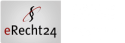…auf einem Mac:
- Besuche die AnyDesk-Website (https://anydesk.com/de/downloads/mac-os) und klicke auf den Download-Button für Mac OS.
- Sobald der Download abgeschlossen ist, öffne die heruntergeladene Datei.
- Ziehe das AnyDesk-Symbol in den Ordner “Programme”.
- Starte AnyDesk, indem du auf das AnyDesk-Symbol im Dock oder im Finder klickst.
…unter Windows:
- Besuche die AnyDesk-Website (https://anydesk.com/de/downloads/windows) und klicke auf den Download-Button für Windows.
- Sobald der Download abgeschlossen ist, öffne die heruntergeladene Datei.
- Folge den Anweisungen im Installations-Assistenten, um die Installation von AnyDesk abzuschließen.
- Starte AnyDesk, indem du auf das AnyDesk-Symbol im Startmenü oder auf dem Desktop klickst.
Das war’s! Du hast AnyDesk erfolgreich auf deinem Mac oder Windows-Computer installiert. Jetzt kannst du AnyDesk verwenden, um eine Remote-Verbindung zu einem anderen Computer herzustellen und auf dessen Bildschirm zuzugreifen.